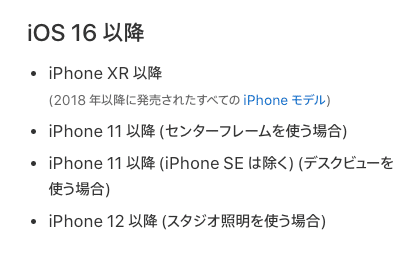MacOS 13 Ventura にバージョンアップしてから EOS Webcam Utility が使えない
2024/05/19 更新
Canon EOS Webcam Utility バージョン 1.3.16 を使って、また一眼レフを利用できるようになりました!

やっちまいました。
2023/01/28 の早朝から島根に行く予定でしたが、大雪で来なくて良い。と言われ、時間が取れたので MacOS をバージョンアップしました。
それで、Web Camera が動作しなくなりました。いろいろ書いてますが、まだ動作しません。(2023/01/31 現在)
一眼レフカメラを Web Camera をして利用
以下ページで紹介している通り、僕が利用している Mac Studio にはカメラが搭載されていないので、余った一眼レフカメラを Web Camera として利用してきました。
Canon の一眼レフは、そのままだと Web カメラとして利用できません。EOS Webcam Utility というソフトウェアが必要です。
フリーで提供されていた EOS Webcam Utility 1.1 [macOS] をインストールすると USB 経由の投射機能が開放されて使えたので、これまで使ってきました。
MacOS をバージョンアップした後、機能しなくなっているのに気付かぬまま月曜日を迎えまして、2023/01/30 夜 22 時に息子の進学塾の懇談でカメラが映らない異変に気づきました。
EOS Webcam Utility は Pro になったらしい
MacOS 13 現段階で未対応のようです。
また、EOS Webcam Utility は、機能拡張されて EOS Webcam Utility Pro にリニューアルしていて、フリー版はあるもののサブスクリプションで 49.99 USD/年 かかるということでした。
以下、コミュニティのやり取りを見ると、Ventura (MacOS 13) でも Monterey (MacOS 12) を選択すると候補に表示されるという情報がありました!
確かにドロップダウンボックスで macOS 13 を選択しているときは表示されなかったのに、macOS 12 に選択し直すと、EOS Webcam Utility Pro 2.0 (macOS) が表示されました!

v1 をアンインストールしてから v2 を入れる
コミュニティのやり取りで v1 はアンインストールする必要があるとの書き込みがありました。
アプリケーションのディレクトリにあった EOS Webcam Utility Uninstaller を実行し、アンインストールしました。また、/Library/CoreMediaIO/Plug-Ins/DAL にあった EOSWebcamUtility_x86_64.plugin と EOSWebcamUtility.plugin も削除しました。
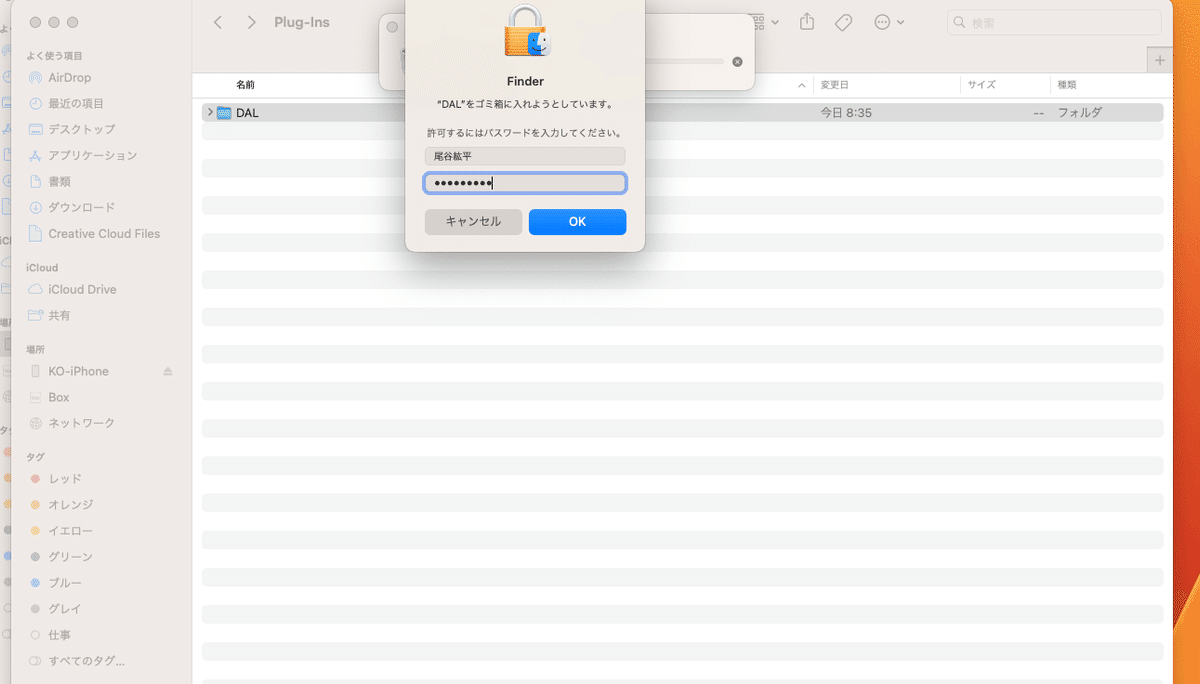
再起動後、ダウンロードした EOS Webcam Utility Pro (v2) をインストールしました。
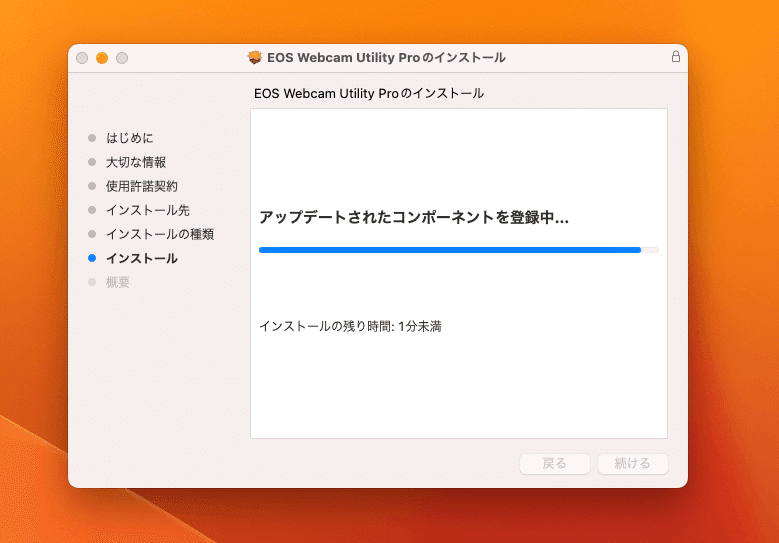
v2 はウェブカメラを使用するアプリを開く前から起動しておく必要があるとの書き込みもありましたので、アプリケーションディレクトリにあるアイコンをダブルクリックして起動してみました。メッセージが表示されたので、とりあえず Allow しておき、

サブスクリプションは有効にせず Free のまま使うことにしました。

この、Run EOS Webcam Utility on startup のトグルを ON にすると、再起動しても起動してくるようになりました。

トグルを ON にすると、システム設定 -> ログイン項目に追加されました。
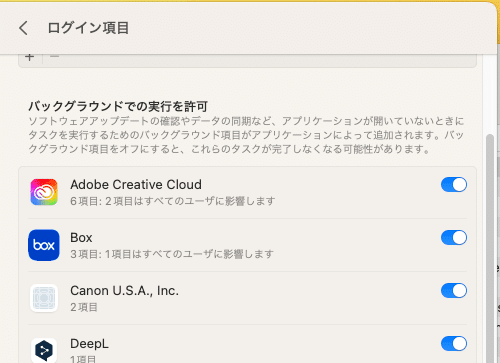
ただ、コミュニティでやりとりされた手順を一通りやりましたがうまく認識しませんでした。
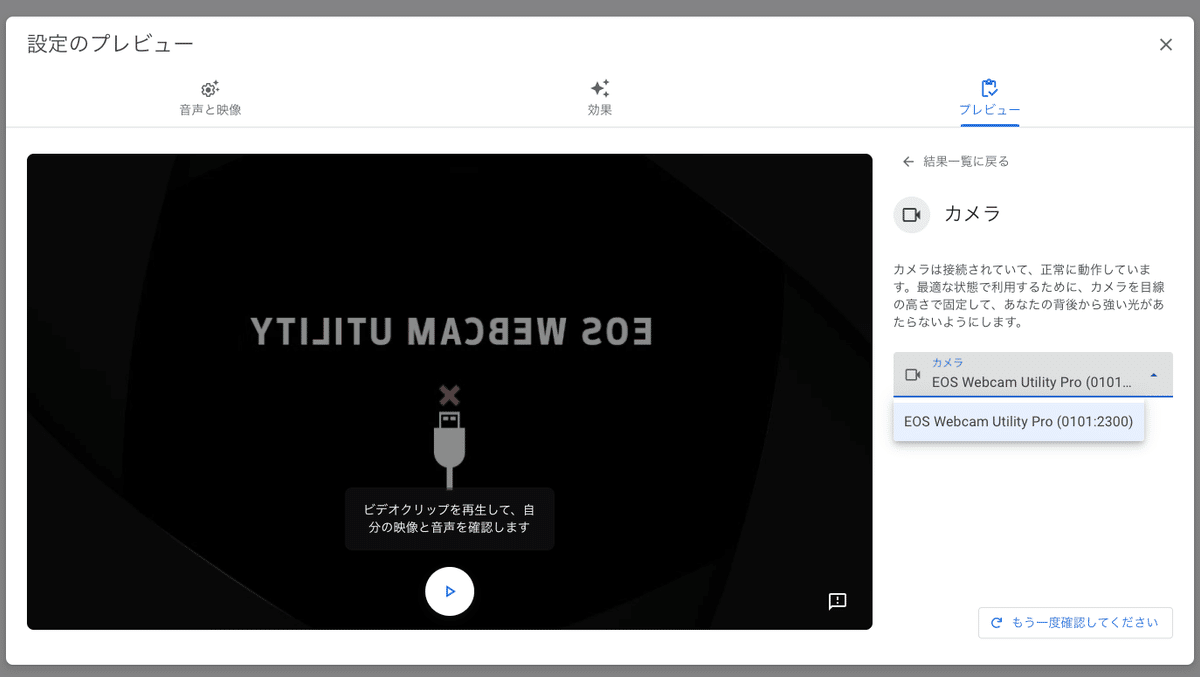
Ventura は iOS 16 以上の iPhone を Web カメラとして利用できるそうです。ただ、FaceTime しか反応しないし、そもそも打ち合わせ中こんな感じでずっと持ってるわけにもいかないので、難しい気がしました。

ファームウェアのバージョンアップも試してみました
カメラのファームウェア 1.1.3 が公開されていたので、バージョンアップしてみました。

SD カードにファームウェアを保存して、バージョンアップを開始しました。

SD カードの中を探してくれるようです。その分、少し時間がかかりました。

見つかりました。
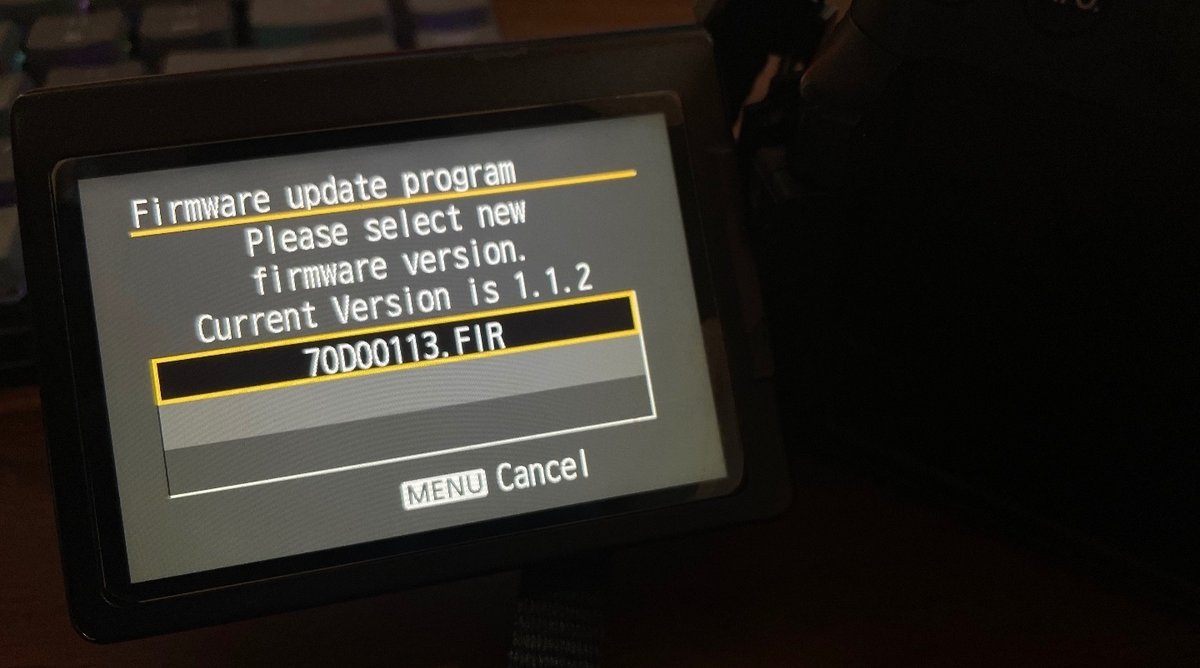
結構時間がかかりました。バッテリーが保つかドキドキしましたが
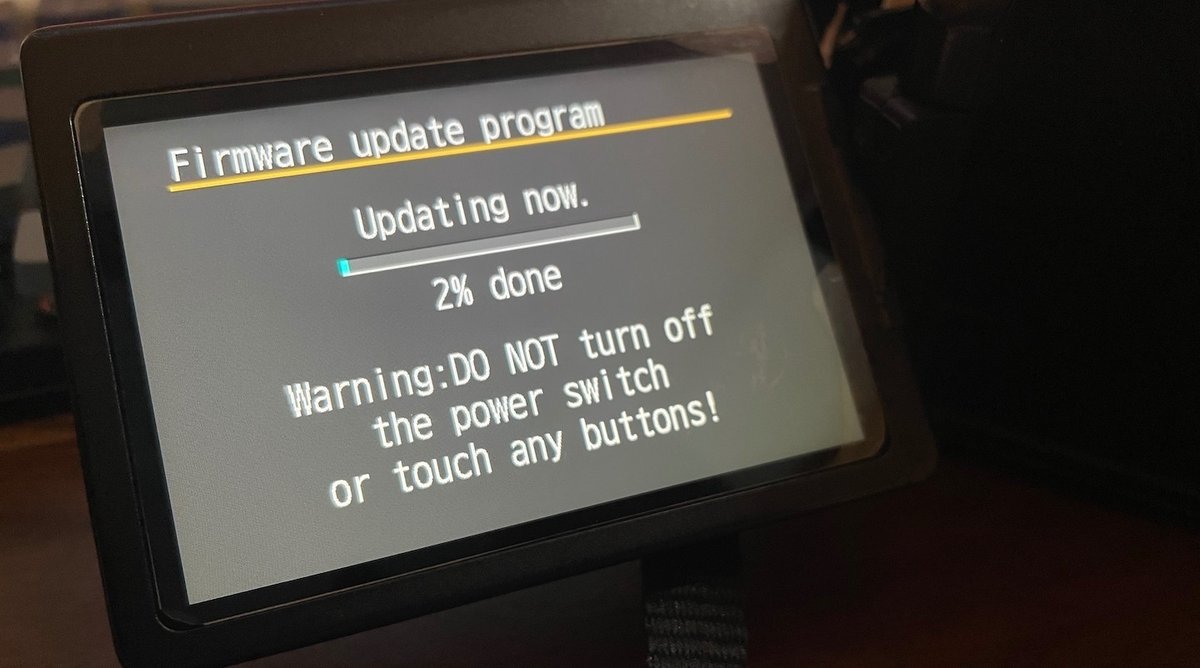
無事バージョンアップしました。

ファームウェアは無事バージョンアップしましたが、カメラは認識しませんでした。MacOS 13 に対応するのを待ちたいと思います。
追記:連係カメラを使うことにしました
iOS 16 で連係カメラという Mac で iPhone をカメラとして利用できる機能がリリースされていたので試してみました。
ワイヤレスでも認識するそうですが有線にしてみました。モニターへの設置は、re:Invent でいただいた ECS のスマホスタンドが役に立ちました!

家の中が写ってしまうので、机を 90° 回して本棚が映るようにしました。昇降デスクがコンパクトなので小回りが効きました!

Google Chrome では連係カメラが使えない
普段は、Google Chrome を使っているので Google Chrome で連係カメラを使いたいのですが、未対応のようです。Canon Webcam Utility と同様アップデートに期待したいです。
バージョン: 109.0.5414.119(Official Build) (arm64)

Safari では使えました。

Zoom も使えました。しかも、センターフレームのチェックを入れておくと人がフレームの中心になるようにカメラアングルを自動で変更してくれました。これは便利!

システム要件が iPhone XR 以降ということで、以前利用していた iPhone X は使えないことがわかりました。仕方がないので、現在利用している iPhone mini を使います。